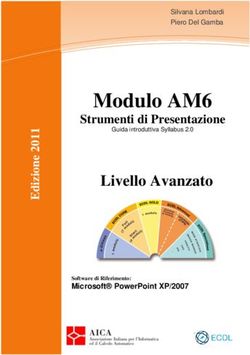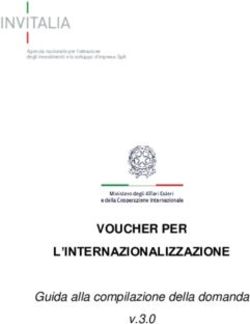UnlockArt C10358 - in SUPSI Tesi
←
→
Trascrizione del contenuto della pagina
Se il tuo browser non visualizza correttamente la pagina, ti preghiamo di leggere il contenuto della pagina quaggiù
UnlockArt
Studente/i Relatore
Simone Esposito Masiar Babazadeh
Correlatore
William Peretti
Committente
Masiar Babazadeh
Corso di laurea Codice progetto
Ingegneria informatica (PAP) C10358
Anno
2020/20212/57
Indice
ABSTRACT ........................................................................................................................................................ 3
PROGETTO ASSEGNATO ................................................................................................................................... 5
DESCRIZIONE .......................................................................................................................................................... 5
COMPITI ................................................................................................................................................................ 5
OBBIETTIVI ............................................................................................................................................................. 5
INTRODUZIONE ................................................................................................................................................ 7
1.1 CONTESTO .................................................................................................................................................... 7
1.2 TERMINOLOGIA.............................................................................................................................................. 7
1.3 IL PROBLEMA E PROPOSTA ............................................................................................................................... 8
STRUTTURA DEL PRODOTTO INIZIALE .............................................................................................................. 9
2.1 AR.ER ......................................................................................................................................................... 9
2.2 TECNOLOGIE ................................................................................................................................................. 9
2.3 ARCHITETTURA ............................................................................................................................................ 10
2.3.1 Server ............................................................................................................................................. 11
2.3.2 Portale Web ................................................................................................................................... 13
2.3.3 Applicazione................................................................................................................................... 21
ANALISI E REQUISITI ...................................................................................................................................... 24
3.1 ANALISI DEL DOMINIO ................................................................................................................................... 24
3.2 SPECIFICA DEI REQUISITI................................................................................................................................. 24
3.3 USE CASE ................................................................................................................................................... 27
IMPLEMENTAZIONE ....................................................................................................................................... 28
4.1 INTRODUZIONE ............................................................................................................................................ 28
4.2 ENIGMI CREATI ............................................................................................................................................ 28
4.2.1 Scelta multipla ............................................................................................................................... 29
4.2.2 Trova le differenze ......................................................................................................................... 33
4.2.3 Combinazione degli elementi ......................................................................................................... 39
4.2.4 Puzzle ............................................................................................................................................. 44
4.3 STRUMENTI E ITEM ....................................................................................................................................... 48
4.3.1 Mappa statica ................................................................................................................................ 49
4.3.2 Immagine ....................................................................................................................................... 51
CONCLUSIONI ................................................................................................................................................ 54
5.1 CONCLUSIONI .............................................................................................................................................. 54
5.2 IMPLEMENTAZIONI FUTURE ............................................................................................................................ 543/57 Abstract Un’Escape Room è un gioco collaborativo diventato molto popolare negli ultimi tempi. Lo scopo è quello di riuscire a scappare da una stanza, raccogliendo indizi e risolvendo indovinelli per trovare l’uscita. Tale tipologia di gioco viene utilizzata anche in contesti didattici, dove gli studenti possono collaborare tra di loro per risolvere dei problemi. Questo incrementa molto il lavoro di squadra e aiuta ad affinare le capacità di affrontare un problema con gli strumenti a disposizione. Per velocizzare e supportare la creazione delle stanze è stato creato AR.ER (Augmented Reality Escape Room) che permette di creare escape rooms tramite un applicativo Web che in seguito possono essere giocate tramite un applicativo mobile. Il gioco viene diviso in due parti: una sezione fisica in cui bisogna trovare e manipolare dei QR codes e una sezione virtuale dove vengono mostrati gli indizi o risolti gli enigmi. Entro tali coordinate così brevemente riassunte si è realizzato un progetto di master nel quale si è sviluppata l'elaborazione di tutto il framework che risponde a questo bisogno. In relazione ad esso, UnlockArt nasce come lavoro finale di diploma, il quale obiettivo è l'aumento della funzionalità del portale, incrementando le tipologie di enigmi e degli strumenti utili al gioco, che sarà utilizzato all’interno del MUSEC di Lugano per offrire un’esperienza nuova ai visitatori. Per farlo è stato necessario uno studio preliminare dei framework utilizzati nei vari software, in questo caso: Unity, Angular e Laravel, e di uno studio approfondito delle tecniche architetturali implementate all’interno del codice. L'obiettivo della documentazione qui espressa è la spiegazione di tutte le funzionalità del portale e dell’applicativo di gioco prima delle modifiche effettuate. Inoltre, ogni nuovo enigma viene approfondito nei dettagli, spiegando il bisogno e la progettazione che ha portato alla sua implementazione. An Escape Room is a collaborative game that has become very popular in recent times. The aim is to escape from a room by collecting clues and solving riddles to find the exit. This type of game is also used in educational contexts, where students can work together to solve problems. This greatly enhances teamwork and helps hone the ability to tackle a problem with the available tools. AR.ER (Augmented Reality Escape Room) was created to speed up and support the creation of the rooms offering a web portal where teachers, or organisers, create the puzzles that can then be played via a mobile application. The game is divided into two parts: a physical section where images have to be found and a virtual section where clues are shown or puzzles can be solved. Within these briefly summarised coordinates was carried out a master thesis project in which the whole framework responding to this need was developed. In relation to this, UnlockArt was created as my final diploma work, the objective of which is to increase the functionality of the portal, expanding the types of puzzles and the tools for the game, which will be used inside a museum to offer a new experience to visitors. This work required a
4/57 preliminary study of the frameworks used in the various software - in this case Unity, Angular and Laravel - and an in-depth study of the architectural techniques implemented within the code. The objective of the documentation expressed here is the explanation of all the functionalities of the portal and the game application before the modifications made. In addition, each new puzzle is explored in detail, explaining the need and design that led to its implementation.
5/57
Progetto assegnato
Descrizione
Con il Museo in Erba di Lugano si sta lavorando alla creazione di un’Escape Room in realtà
aumentata per alcune esposizioni. Ci si vuole basare su un software sviluppato in una tesi
di master denominato AR.ER - Augmented Reality Escape Rooms, progettato per creare e
giocare Escape Rooms in realtà aumentata. Tale studio è stato per lo più utilizzato per un
progetto con il DFA di Locarno sul game-based learning e gli Escape Rooms educativi
chiamato School Break.
ARER comprende una parte sviluppata in Unity che viene poi compilata per smartphone
e tablet. L’app si appoggia su una piattaforma web (basata su Laravel) dove vengono
“costruite” le Escape Room tramite un'interfaccia visuale, le quali poi possono essere
fruite tramite l’utilizzo di un codice nell’app e stampando gli appositi QR code che
genereranno poi gli elementi di realtà aumentata.
Il software è pronto per l’utilizzo, ma con il Museo in Erba ci siamo resi conto che sarebbe
stato interessante sviluppare altre tipologie di enigmi e rompicapi da implementare sulla
piattaforma al fine di rendere più accattivante l’esperienza al museo. Questo comporta lo
studio di enigmi che non richiedono un reboot della stanza per meglio permettere a tutti
i visitatori del museo di giocare e visitare il museo senza intoppi.
Inoltre, al momento, la piattaforma è down per vari motivi, è necessario quindi che da una
parte si lavori su Unity prendendo in mano del codice pre-esistente e implementando
nuove features, e dall’altra che si tiri su l’interfaccia web e si rifletta i cambiamenti
dell’app anche sulla web app.
Compiti
1. Prendere in mano il codice Unity e Laravel pre-esistente e sapercisi orientare
2. Sviluppare nuove tipologie di enigmi (3 oppure 4) all'interno di AR.ER insieme al
Museo in Erba
3. Rendere la piattaforma web nuovamente disponibile online
4. Riflettere i cambiamenti sulla piattaforma in modo da rendere disponibili le
tipologie di enigmi a chi genererà gli Escape Rooms
5. Rendere più solida e attrattiva la piattaforma/app
Obbiettivi
• Migliorare le proprie skill con Unity e imparare a utilizzare il framework Vuforia
• Imparare a gestire una piattaforma web e la comunicazione con AR.ER
(architetture client-server)
• Riuscire a prendere in mano un codice pre-esistente, capirne pregi e difetti,
correggerlo e migliorarlo
• Lavorare a contatto con una realtà del territorio per sviluppare nuove tipologie di
puzzle e enigmi7/57
Capitolo 1
Introduzione
All’interno di questo capitolo verrà descritto il contesto del lavoro di diploma e il
problema (obbiettivo) che si è cercato di ottenere durante l’intera evoluzione.
1.1 Contesto
Unlock Art nasce come un’idea per poter far vivere diversamente la visita al museo,
facendo crescere l’interesse delle persone, adulti e più piccoli, verso l'arte. Il progetto
punta a integrare un’Escape Room all’interno di un applicativo di realtà aumentata (AR),
quindi far coesistere un sistema puramente reale con uno virtuale.
Un’Escape Room è un gioco che è diventato virale dal 2010-2012. Lo scopo è quello di
uscire da una stanza avendo un tempo limitato. Spesso la stanza è allestita secondo diversi
temi, che potrebbero variare da ambientazioni fantastiche, fantascientifiche, reali oppure
di altro genere. Per farlo bisogna trovare e risolvere numerosi enigmi che si trovano al
loro interno. Questa tipologia di gioco è praticabile sia dai più piccoli che dalle persone
più anziane, in quanto bisogna sfruttare la propria immaginazione e intelligenza per
poterlo risolvere.
Il Dipartimento Formazione e Apprendimento (DFA) di Locarno tramite il laboratorio di
tecnologie e media in educazione ha lavorato al progetto di ricerca School Break [1] che
si incentra sull’utilizzo di Escape Room in ambito didattico, in quanto forniscono un
contesto motivante, attivante e reale per la risoluzione dei problemi, sfruttando alla base
di tutto la collaborazione tra gruppi. I puzzle presenti in un’Escape Room didattica sono
definiti su competenze disciplinari legate a materie scolastiche. Permettono quindi
l’apprendimento attraverso l’esplorazione dell’ambiente circostante e la sperimentazione
di possibili idee.
Il progetto si basa su queste due innovative varianti per l’apprendimento, volendo quindi
creare un software che supporti la creazione delle Escape Room educative, sfruttando un
ambiente virtuale accessibile a tutti, mediante l’uso di Smartphone.
1.2 Terminologia
All’interno del capitolo vengono riportate le terminologie più frequenti usate in questo
documento, così da permettere una chiara lettura dello stesso:
• Action: azione che avviene quando si risolve un enigma, come ad esempio il
compimento della stanza oppure l’apertura di un link esterno8/57
• AR – Augmented Reality: la realtà aumentata è uno strumento che permette di
inserire delle parti virtualizzate, tramite del software e degli schermi, all’interno
di un contesto reale.
• Enigma, Puzzle: elemento base di un’Escape Room sono gli elementi da risolvere
per poter scappare dalla stanza.
• Escape Room: stanza in cui avviene il gioco, è composta da enigmi da risolvere e
lo scopo finale è quello di riuscire a scappare entro un tempo limite.
• Item: sono degli indizi o degli strumenti utilizzabili dall’utente, i quali lo aiutano a
risolvere gli enigmi.
• Marker, Target: immagine che viene riconosciuta dall’applicativo per mostrare
gli oggetti virtuali. I Marker sono di due categorie: enigmi e item.
• MUSEC: Museo delle Culture Lugano, luogo in cui verrà testato il progetto [6]
• AR.ER: nome del portale su cui sono state apportate le modifiche descritte
all’interno di questo progetto.
1.3 Il Problema e Proposta
Preparare un’Escape Room didattica richiede molto tempo e strumentazione particolare
che permetta la creazione di varie tipologie di enigmi, mantenedo uno scenario narrativo
coinvolgente tramite props e includendo elementi disciplinari. La preparazione della
stanza e il suo relativo reboot (reset della stanza per la prossima giocata) rendono il
format dell’Escape Room tradizionale difficile da adattare ad una visita museale. Per poter
offrire un approccio più flessibile all’interno di un software adibito a tale scopo, bisogna
creare delle tipologie di enigmi che possano essere anche sfruttati, in combinazione con
degli strumenti o indizi, per crearne di nuovi e sempre diversi.
I giochi fisici di questo genere vengono composti in genere dai seguenti rompicapi:
combinazione di numeri per rimuovere un lucchetto, pulsanti nascosti, password da
trovare all’interno della stanza, composizione corretta di alcune figure, pezzi di un oggetto
da ricostruire, e molti altri [12].
Il progetto nasce con l’intento di espandere il portale pre-esistente, AR.ER (i dettagli
dell’applicativo esistente si trovano nel Capitolo 2), ampliando ulteriormente la
diversificazione dei puzzle e degli item, i quali coprivano gran parte delle necessità iniziali
per la costruzione di stanze funzionali.
Lo scopo finale è quello di poter soddisfare tutte le esigenze per la creazione di Escape
Rooms in ambito museale, offrendo una rilevante estensione di scelta, ma anche puntando
a dei risultati funzionali con pochi click. Quindi da qui nasce l’evoluzione dell’applicativo
precedente: AR.ER 2.0.9/57
Capitolo 2
Struttura del Prodotto Iniziale
2.1 AR.ER
Figura 2.3.1-1: Logo AR.ER
Come citato nel Capitolo 1, il progetto UnlockArt si basa interamente sul software AR.ER
(Augmented Reality Escape rooms) che è composto da tre principali servizi (verranno
approfonditi ulteriormente all’interno dei capitoli 2.3.1, 2.3.2, 2.3.3). Si tratta di una
piattaforma web che permette la creazione di stanze virtuali, sfruttato principalmente in
questo contesto dal Museo in Erba di Lugano per la creazione degli enigmi, ma anche da
docenti che vogliono creare un modo alternativo per insegnare. Il vero gioco viene invece
messo in pratica direttamente da dispositivi mobili, smartphone o tablet, grazie ai quali si
sfrutta la videocamera all’interno dell’applicativo precedentemente scaricato, al fine di
risolvere gli indovinelli. Si cerca quindi di sfruttare degli strumenti facilmente accessibili
dalle persone per creare un’esperienza unica, mentre si visita un museo oppure durante
il corso di una lezione.
Per poter far comunicare queste due applicazioni è stato realizzato un terzo componente
che ha la funzione di server: si occupa di ricevere, salvare e fornire tutte le informazioni
legate alle stanze, enigmi, sessioni e strumenti.
2.2 Tecnologie
Le tecnologie usate per la realizzazione del progetto si basano interamente su quanto già
implementato per il progetto AR.ER, con l’aggiunta di librerie per il supporto delle nuove
funzionalità.
L’applicazione è stata creata mediante l’uso di Unity3D, engine che negli ultimi tempi sta
crescendo e diventando sempre più un concorrente in questo vasto mercato,
affiancandosi al tanto conosciuto Unreal Engine. Come studente ho avuto l’occasione di
lavorarci direttamente nel mio percorso di studi, capendo in prima persona le potenzialità
di questo software, nonostante sia molto semplice da sfruttare anche per i più inesperti
nel settore. Questo motore implementa delle soluzioni per la Realtà Virtuale, mentre per
la Realtà Aumentata si appoggia a librerie esterne come, ad esempio, Vuforia [11] che10/57
abbiamo sfruttato. Unity supporta questi pacchetti offrendo una vastità di guide, video e
corsi per una corretta e completa implementazione. All’interno dell’App è stato necessario
realizzare una componente che mostrasse, mediante delle chiamate API, le mappe su cui
effettuare delle ricerche. Per limitare i costi e il tempo di implementazione, si è virati su
MapBox che propone una soluzione funzionante per Unity.
Il portale web è stato realizzato con uno dei framework più popolari del momento,
Angular [13]. Le potenzialità di questo strumento hanno permesso la creazione di un sito
dinamico e modulare su cui è possibile sfruttare componenti già esistenti e facilitare lo
sviluppo a oggetti. I client, per poter funzionare correttamente, devono poter appoggiarsi
ad un server; la scelta è ricaduta sul framework PHP chiamato Laravel [14].
Riassumendo, le tecnologie usate e le loro versioni sono le seguenti:
• Unity – 2019.3.0f6
• Vuforia – 8.6.7
• MapBox – v2.1.1
• Angular - 8.2.14
• Laravel - 6.20.27
2.3 Architettura
L’architettura del progetto che era già presente si basa su tre principali sistemi; il portale
web, l’applicativo mobile e, a fare da collante, il server. Come possiamo vedere nella figura
2.3-1, la comunicazione avviene mediante delle chiamate REST, sia nel caso di lettura dei
dati che di elaborazione, sia nel caso della Web App.
Figura 2.3.1-1: Architettura dei sistemi
L’ultimo sistema che entra in gioco è costituito dal database, su cui si appoggia il server
per salvare e ritornare le informazioni che vengono inserite dagli utenti.
Nei capitoli successivi verranno trattati i vari sistemi nel loro dettaglio, capendone le
funzionalità e l’architettura che li costituiscono.11/57
2.3.1 Server
La funzionalità del server, in quest’architettura, ha un ruolo puramente di collegamento
tra i vari servizi. Si occupa di elaborare e trasformare le richieste che riceve per poterle
salvare sul database, oppure ritornarle in un formato leggibile ai client.
Il software è stato creato utilizzando il framework Laravel, scritto usando il linguaggio
PHP. Questo ha permesso di poter avere un server, nel nostro schema REST, molto
robusto anche se semplice da creare e modificare.
Essendo che esso si occupa principalmente di lavorare con i dati, la sua struttura e quella
del database sono uguali. Nello schema seguente, Figura 2.3.1-1, abbiamo una visione
completa degli oggetti che compongono questo sistema.
Figura 2.3.1-1: Diagramma Classi Server
Per poter comprendere meglio il diagramma, qui sotto viene riportata una breve
descrizione delle funzioni principali degli oggetti:
• Session: La sessione contiene un riferimento a una stanza, ha lo scopo principale
di creare un codice univoco che viene utilizzato all’interno dell’applicativo per far
partire l’Escape room.12/57
• Users: tutte le informazioni principali di un utente vengono salvate all’interno di
questo oggetto. Esso viene utilizzato per il login al portale e quindi per poter
generare il token di autenticazione.
• Marker: lista di Marker che vengono associati all’interno degli item o dei puzzle.
L’applicativo, riconosciuto il Marker, mostrerà gli oggetti associati a schermo,
facendo interagire l’utente.
• Room: una stanza contiene una raccolta di enigmi da risolvere e le impostazioni
base che servono all’applicativo per definire le regole del gioco. Ci sono anche
informazioni legate alla difficoltà.
• Puzzles: tipologie di enigmi che vengono utilizzati all’interno delle stanze e
devono essere risolti per completare il gioco.
• Items: sono gli indizi che l’utente trova e che lo aiutano a risolvere gli enigmi.
• Image_Items: tipologia particolare di item, quando inquadrata da un cellulare
mostra un’immagine
• Match - Match_Element – Match_Image: tipologia particolare di enigma; viene
richiesto di associare correttamente delle immagini per poter risolvere
l’indovinello.
• Find_Difference - Difference_Marks: tipologia particolare di enigma; richiede di
trovare tutte le differenze tra due immagini per poter risolvere l’indovinello.
• Action: azione che viene eseguita al completamento di un enigma. Può essere la
risoluzione della stanza, l’attivazione di altri indovinelli o altre azioni particolari.
• Multiplechoice: tipologia particolare di enigma che richiede di scegliere la
risposta corretta tra quelle proposte, per poter risolvere l’indovinello.
Il server, oltre a occuparsi della fruizione dei dati salvati all’interno del database, gestisce
tutta la parte dell’autenticazione degli utenti al portale web e di conseguenza anche il
livello di permessi necessari per eseguire determinate operazioni. Tutta questa gestione
è stata realizzata sfruttando ciò che il framework metteva a disposizione. Il client, al primo
login corretto, riceve un token che mantiene in memoria. Questo token viene mandato al
server ad ogni richiesta e, nel caso in cui sia errato o scaduto, viene reindirizzato alla
pagina di login del portale. In questo modo si è avuta la possibilità di gestire tutto ciò che
concerne i permessi e l’associazione ad un utente dei vari componenti degli enigmi.
All’interno del pacchetto di deploy del server viene in primo luogo compilato, nella
cartella Public, tutto il portale. In questo modo, viene generato un solo prodotto da
poter rilasciare all’interno di un web server.13/57
2.3.2 Portale Web
Per comprendere meglio le funzionalità del progetto all’interno di questo capitolo
vengono descritte tutte le funzionalità del portale web.
Come menzionato in precedenza, tutta la creazione delle stanze, degli enigmi e degli indizi
è stata realizzata con il framework Angular. Ciò ha permesso di creare dei componenti
testabili e riutilizzabili per ogni funzionalità implementata.
Quando si accede al portale esso si presenta con una home (Figura 2.3.2-1) in cui è
presente: un menù nella parte alta della pagina, il corpo in cui vengono mostrare le
informazioni base, e il footer in cui è possibile cambiare lingua (la scelta possibile è tra
l’inglese e l’italiano).
Figura 2.3.2-1: Pagina – Home
All’interno del menù troviamo dei link visibili anche senza aver effettuato l’accesso. Tra
questi c’è la pagina di download (Figura 2.3.2-2) in cui è possibile scaricare il PDF che
contiene tutti i Marker stampabili, grazie ai quali possiamo giocare all’interno delle stanze
che vengono create. È disponibile anche il PDF da utilizzare per il tutorial del gioco.
Figura 2.3.2-2: Pagina – Downloads14/57
L’altra voce disponibile nel menu porta nella pagina di istruzioni (Figura 2.3.2-3)
riguardanti la funzione del portale, essa contiene una spiegazione rapida delle tipologie
di enigmi che si possono creare, degli items esistenti e utilizzabili, e infine la lista delle
azioni da compiere quando si risolve un indovinello.
Figura 2.3.2-3: Pagina – Come funziona
Per poter accedere al resto del contenuto del portale, bisogna creare un account (Figura
2.3.2-4) a cui verranno associate tutte le operazioni di creazione e modifica delle stanze e
degli enigmi. I campi da inserire sono il nome dell’account, l’e-mail e la password da
ripetere due volte. Dopo aver effettuato il check sul “non sono un robot”, sarà possibile
registrarsi. Nella figura 2.3.2-5 vediamo la pagina di login in cui inserire le informazioni
appena create.
Figura 2.3.2-4: Pagina – Registrazione Figura 2.3.2-5: Pagina - Login15/57
Eseguito l’accesso al sito, alcune voci compariranno all’interno del menù, rendendo
possibile tutta la gestione delle stanze relative all’utente (Figura 2.3.2-6). Nel caso in cui
si hanno i permessi di Amministratore, sarà possibile avere una visione generale di tutte
le stanze create, anche da altri utenti.
Figura 2.3.2-6: Pagina – Menu dopo il login
Nella figura 2.3.2-7 viene mostrata la pagina Account, nella quale abbiamo la possibilità
di modificare le informazioni inserite all’interno dei campi di registrazione. L’email deve
essere univoca. Inoltre all’interno di questo form c’è la possibilità di modificare la
password, inserendo in entrambi i campi quella nuova.
Figura 2.3.2-7: Pagina – Account
La creazione di una nuova stanza, possibile cliccando sul menu “Nuova Stanza”, avviene
in due step. Nel primo (Figura 2.3.2-8), viene richiesto all’utente di inserire il nome della
stanza, la durata, una breve descrizione e se essa sia pubblica. Queste sono le informazioni
base e obbligatorie da definire per il corretto funzionamento della stanza. La vera
creazione avviene all’interno della seconda fase, ovvero quando l’utente salva le
informazioni inserite nella prima e viene reindirizzato nella pagina di modifica (Figura
2.3.2-9).16/57
Figura 2.3.2-8: Pagina – Creazione Nuova Stanza
Le informazioni che possono essere inserite all’interno della singola stanza sono le
seguenti:
• Nome: nome della stanza che viene visualizzato nella lista delle stanze disponibili.
• Pubblica: se la stanza è visibile anche agli altri utenti oppure solo al creatore e
amministratore.
• Lingua: scelta della lingua tra Italiano e Inglese; influenza la lingua all’interno
dell’applicativo durante il gioco.
• Tempo: minuti che il giocatore ha a disposizione per risolvere la stanza.
• Descrizione: breve descrizione che viene visualizzata nella lista delle stanze.
• Istruzioni: particolarità della stanza che sono utili agli utenti che vogliono
giocarla.
• Difficoltà: è possibile scegliere tra Facile, Media, Difficile, Stimolante e Missione
Impossibile.
• Fascia d’età: è possibile scegliere la fascia d’età consigliata per la stanza. La scelta
ricade tra: Tutte, 5-10, 11-13, 14-18 e 18+.
• Introduzione: frase che viene mostrata al giocatore quando comincia questa
stanza.
• URL Introduzione : link di un video introduttivo come alternativa al testo.
• Outro: frase che viene mostrata al giocatore quando conclude questa stanza.
• URL Outro: link di un video come alternativa al testo di uscita.17/57
Figura 2.3.2-9: Pagina – Modifica Stanza
Sotto alle informazioni relative alla stanza, si possono creare e modificare direttamente
gli enigmi associati. Nella Figura 2.3.2-10 viene mostrato un esempio di lista di indovinelli
e la possibilità di crearne di nuovi schiacciando sul pulsante “Aggiungi Puzzle”. Per
modificarne la tipologia e il contenuto, bisogna espandere il menù cliccando sul titolo.
Figura 2.3.2-10: Pagina – Lista Enigmi18/57
Figura 2.3.2-11: Modifica Enigma
Un enigma contiene le seguenti informazioni, visibili nella figura 2.3.2.11, le quali servono
per personalizzare ogni indovinello:
• Nome: nome dell’enigma, comodo quando si hanno molteplici enigmi.
• Marker: possibile scelta del Marker nella lista che va dalla A alla T.
• Tipologia: scelta della tipologia di enigma che si vuole aggiungere alla stanza.
• Testo: testo visualizzabile quando viene inquadrato un Marker all’interno
dell’applicativo di gioco.
• Indizio: testo visualizzabile quando si clicca su un apposito bottone all’interno
dell’applicativo di gioco.
• Risposta: a dipendenza della tipologia, assume un ruolo diverso. In generale ha la
funzione di soluzione dell’enigma.
• Bloccato – Testo bloccato: se il check è attivo, l’enigma - alla sua creazione - è
bloccato. Può essere sbloccato solo dall’azione di un altro enigma.
Si può impostare l’azione da eseguire al completamento di un puzzle. All’interno della
finestra dell’enigma si trova un bottone dove poter aggiungere questo tipo di oggetto
(figura 2.3.2-12). Una volta creata una nuova azione è possibile modificarla e, come viene
mostrato nella figura 2.3.2-13, è possibile definire una tipologia a scelta tra le seguenti
quattro:19/57
• Sblocca puzzle: rende disponibile all’utente un enigma in stato “bloccato”. Utile
quando si vogliono collegare più enigmi, risolvibili in un determinato ordine.
• Apri URL: viene aperto un URL passato come parametro.
• Rivela oggetto: rende disponibile un oggetto all’utente. Quando s’inquadra il
Marker associato, viene mostrato l’item.
• Completa la stanza: quando l’enigma viene risolto, esso completa la stanza. Per
rendere una stanza valida, essa deve contenere almeno un enigma con questa
azione, altrimenti non è possibile associarvi una sessione.
Figura 2.3.2-12: Lista azioni Enigma Figura 2.3.2-13: Modifica azione
Come per le azioni, un puzzle può contenere anche degli item. Anche in questo caso è
possibile aggiungerne uno mediante l’apposito bottone (figura 2.3.2-14). Verrà creato un
item con le impostazioni di default che potrà essere modificato una volta aperta la finestra
associata (figura 2.3.2-15).
Le caratteristiche di un item sono le seguenti:
• Nome: nome personalizzabile dell’item.
• Icona: oggetto virtualizzato che viene mostrato all’interno dell’applicativo di gioco
quando il Marker viene inquadrato.
• Marker: numero del Marker a cui associare l’item.
• Parametro: valore che può assumere un comportamento diverso in base alla
tipologia scelta. Nel caso di oggetti su cui è possibile aggiungere del testo, si può
definire all’interno di questo campo.
• Tipologia: è possibile scegliere la tipologia dell’oggetto.
Figura 2.3.2-14: Lista item Enigma20/57
Figura 2.3.2-15: Modifica item
La lista delle stanze pubbliche e private associate al nostro account (figura 2.3.2-16) è
raggiungibile cliccando sulla voce “Stanze” all’interno del menù.
Nel caso in cui l’account che giunge all’interno di questa pagina abbia i permessi
amministrativi, esso vedrà la lista completa e potrà eventualmente cancellarle o editarle.
Figura 2.3.2-16: Pagina – Lista Stanze
Per poter usare una delle stanze create, bisogna associare una sessione. Questo tipo di
oggetto è un’associazione dell’Escape Room ad un codice univoco che viene generato dal
portale. Cliccando sulla voce Sessione all’interno del menu, vengono proposti tutti i codici
creati dall’account e da qui (figura 2.3.2-16).21/57
È importante sapere che per creare una nuova sessione, la stanza deve essere valida
(composta da almeno un enigma che contenga l’azione Termina Stanza), altrimenti non
comparirà tra quelle disponibili, all’interno del menù a discesa.
Figura 2.3.2-17: Pagina – Lista sessioni
Figura 2.3.2-18: Pagina – Crea sessione
2.3.3 Applicazione
L’applicativo di gioco comprende molte funzionalità che vengono spiegate all’interno di
questo capitolo, rendendo la lettura delle nuove implementazioni più comprensibile.
Una volta avviato il gioco, viene caricata la schermata mostrata nella Figura 2.3.3-1, in cui
viene richiesto all’utente di inserire il codice della sessione di gioco, il quale è reperibile
all’interno del portale. Inserita la sequenza di otto numeri e cliccato su “Start”, verrà
scaricata la stanza e tutti gli enigmi collegati a essa.
In alternativa l’utente può provare un tutorial, in inglese o italiano, cliccando sull’apposito
bottone. Verrà fatta partire una stanza in cui sono spiegati tutti gli elementi e come
sfruttarli.
Figura 2.3.3-1: Schermata - Home22/57
Avviata la stanza di gioco, all’utente compare una schermata contenente il testo
introduttivo all’Escape Room (Figura 2.3.3-2). Esso dovrebbe contenere tutte le
informazioni base, l’ambientazione e lo scopo finale di gioco. In alternativa a questo testo,
è possibile caricare un file audio con le istruzioni. Quando esso finisce, oppure l’utente
clicca su start, parte il conto alla rovescia che rappresenta il tempo utile per riuscire a
risolvere l’enigma finale e scappare dalla stanza.
Nella Figura 2.3.3-3 viene mostrato un esempio di come può presentarsi un’Escape Room.
In questa situazione sono stati inquadrati cinque Marker; tre, su cui è rappresentato un
lucchetto, sono gli enigmi da risolvere, e due, con il punto esclamativo, sono gli item o
indizi utili al gioco.
Figura 2.3.3-2: Schermata – Introduzione Figura 2.3.3-3: Schermata – Inquadratura Markers
Cliccando su uno dei punti di domanda, viene mostrata la schermata (Figura 2.3.3-4)
contenente i dettagli necessari alla risoluzione dell’indovinello. Essa è fondamentale
perché deve poter guidare l’utente all’interno del gioco, per questo motivo l’alternativa è
la possibilità di caricare un video con le istruzioni.
Figura 2.3.3-4: Schermata – Domanda enigma
Chiusa la finestra delle istruzioni, l’utente ha la possibilità di risolvere gli enigmi. Nella
Figura 2.3.3-5 bisogna risolverne uno di tipologia Password. Cliccando sul campo
d’inserimento comparirà la tastiera in cui si può digitare il testo da inserire. Il bottone23/57
rosso ha lo scopo di controllare, quando viene toccato, se l’input è giusto. Nel caso in cui
lo fosse, l’enigma assume lo stato di Risolto (Figura 2.3.3-6) aprendo così la schermata
che contiene del testo, o video nel caso in cui viene impostato un indirizzo all’interno del
portale, utile per la risoluzione degli altri enigmi (Figura 2.3.3-7). Nel caso contrario verrà
emesso un suono di risposta sbagliata e l’utente avrà la possibilità di correggere e
riprovare.
Figura 2.3.3-5: Esempio risoluzione Figura 2.3.3-6: Enigma risolto - Indizio
Figura 2.3.3-7: Schermata – Indizio
Ogni enigma può contenere un’azione che viene eseguita al completamento dello stesso.
Una stanza però deve contenere almeno un indovinello che sia quello finale, ovvero che
contenga l’azione “Completa la stanza”. Quando questa tipologia di enigma viene risolto,
comparirà la schermata riportata nella Figura 2.3.3-8 che, come per l’introduzione,
contiene una frase o un video da mostrare all’utente per completare l’esperienza ludica.
Prima della chiusura dell’applicativo, si possono consultare le statistiche legate alla stanza
(Figura 2.3.3-9).
Figura 2.3.3-8: Schermata – Testo outro Figura 2.3.3-9: Schermata – Vittoria24/57
Capitolo 3
Analisi e Requisiti
3.1 Analisi del dominio
UnlockArt nasce dal bisogno di espandere il portale su cui si basa, aumentando le tipologie
di enigmi e di strumenti per permette, a chi crea le Escape Room, di avere più scelta e
quindi personalizzando le proprie stanze. Come detto nei capitoli precedenti, questo
progetto ha l’intento di voler rendere la visita ad un museo molto più attrattiva e
istruttiva. I requisiti quindi si basano sulle necessità della particolare ambientazione,
focalizzandosi molto sul contenuto della mostra nella quale verrà sfruttato il gioco. Essi
sono stati definiti, oltre che dal me, assieme alle responsabili del Museo in Erba di Lugano
[7] e al relatore.
La mostra verrà aperta al pubblico all’inizio del 2022 e conterrà degli oggetti di
appartenenti a una collezione privata provenienti dal Giappone; questo ha caratterizzato
molto la natura degli enigmi che sono stati sviluppati e richiesti.
La versione finale mostrata all’interno delle tabelle contenute all’interno del Capitolo 3.2,
è stata il frutto di continue idee evoluitesi nel tempo e adattate al portale, oltre che
prodotto di obiettivi e compiti definiti all’interno del mandato.
3.2 Specifica dei requisiti
ID: REQ-001
Nome Portale Web funzionante e attrattivo
Sotto requisiti
001 Rendere la piattaforma nuovamente online
002 Rendere più solida, completa e attrattiva la piattaforma
003 Correggere bug, difetti e problemi
ID: REQ-002
Nome Applicazione funzionante e attrattiva
Sotto requisiti
001 Migliorare qualitativamente l’applicativo
002 Integrare nuove funzionalità all’interno dell’app
003 Cambiare l’aspetto grafico e renderlo personalizzabile dal portale web
004 Preparare delle versioni funzionanti per Android e IOS25/57
ID: REQ-003
Nome Enigmi
Sotto requisiti
001 Espandere l’offerta di enigmi: aggiungerne circa tre o quattro
002 Rendere gli enigmi parametrizzabili direttamente dal portale
003 Gli enigmi devono poter offrire delle esperienze di gioco piacevoli per i giocatori
004 Adattare e aggiungere degli enigmi appositamente pensati per la mostra del museo
005 Cercare di sfruttare al meglio la Realtà Aumentata dove possibile
ID: REQ-004
Nome Enigma: Scelta multipla
Sotto requisiti
001 Creare un enigma in cui si possa scegliere tra 4 risposte, quella corretta per sbloccare l’enigma
002 Risposta corretta: si completa l’enigma
003 Risposta errata: si perde un po’ di tempo da quello disponibile per risolvere la stanza
004 Il tempo tolto deve poter essere parametrizzabile dal portale
005 Mantenere attiva la risposta corretta, evitando che possa essere cambiata una volta che si è risolto l’enigma.
006 Prevedere già una soluzione che possa contenere più risposte e non limitarne a quattro
007 La risposta corretta è parametrizzabile direttamente dal portale
ID: REQ-005
Nome Enigma: Trova le differenze
Sotto requisiti
001 Creare un enigma in cui ci sono due immagini e bisogna trovare tutte le differenze
002 Le immagini devono poter essere caricate sul portale
003 Le differenze devono poter essere definite manualmente direttamente dal portale
004 L’enigma viene risolto solamente quando si trovano tutte le differenze
005 Predisporre un margine di errore per ogni target inserito durante il gioco, in modo da non dover inserire il
punto nelle coordinate esatte
006 Rendere parametrizzabile l’errore
ID: REQ-006
Nome Enigma: Combinazione degli elementi - Maschere
Sotto requisiti
001 Realizzare un enigma in cui l’utente deve poter accoppiare correttamente delle immagini
002 Evitare di utilizzare molteplici Marker reali che richiedono un intervento fisico, ma il riordino deve essere
virtuale
003 Le immagini devono poter essere caricate, a coppie, direttamente sul portale26/57
004 Rendere personalizzabile il numero di elementi per questa tipologia di enigma
005 L’enigma viene risolto solamente quando tutte le coppie sono state formate correttamente
ID: REQ-007
Nome Enigma: Enigma finale - Kimono
Sotto requisiti
001 Prevedere un enigma dove bisogna ricomporre un’immagine finale, riempiendo dei buchi mancanti
002 I pezzi di riempimento vengono dati all’utente come ricompensa, durante gli enigmi precedenti
003 L’enigma viene risolto solamente quando l’immagine completa è corretta
004 L’immagine e i componenti sono caricabili direttamente sul portale
005 Il ritaglio dell’immagine e dei pezzi viene fatta direttamente sul portale, inserendo le coordinate di taglio
ID: REQ-008
Nome Indizio: Mappa Statica
Sotto requisiti
001 Offrire al giocatore una mappa visualizzabile, in modo che possa ricavarne i luoghi per bloccare gli enigmi
002 La mappa è percorribile utilizzando un form in cui bisogna inserire le coordinate
003 La mappa deve poter essere consultabile in ogni momento, mediante un apposito bottone
ID: REQ-008
Nome Indizio: Immagine
Sotto requisiti
001 Creare un indizio che aiuti il giocatore a trovare degli indizi mediante un’immagine
002 L’immagine deve essere caricata direttamente sul portale
003 L’immagine viene scaricata dall’applicativo all’avvio del gioco
004 L’immagine deve poter essere consultata comodamente a schermo pieno, in modo che non ci sia il problema di
scarsa renderizzazione dovuta dalla libreria di Realtà Aumentata27/57 3.3 Use Case
28/57
Capitolo 4
Implementazione
4.1 Introduzione
In questo capitolo verrà spiegata nel dettaglio l’implementazione che è stata fatta
dall’inizio del progetto. Verrà riportata l’aggiunta di componenti, le analisi fatte per
risolvere determinati problemi e i test eseguiti. In caso di necessità, per poter spiegare
meglio alcuni concetti, verranno riportate alcune parti della vecchia struttura, che è
comunque consultabile all’interno del Capitolo 2.
4.2 Enigmi creati
Lo scopo principale del progetto è quello di poter ampliare la scelta di enigmi offerti agli
utenti, variando le tipologie e potendole inoltre combinarne tra di loro per crearne
sempre di più particolari.
Gli enigmi nuovi che sono stati implementati si basano, a livello architetturale, di
interazione con l’utente e creazione, su quelli esistenti sul portale AR.ER, le cui tipologie
sono:
• Password: per completare questo puzzle bisogna inserire una parola o numero
corretto.
• Ordina: per completare questo puzzle si devono ordinare i Marker da sinistra
verso destra.
• Trova: per completare questo puzzle bisogna trovare un oggetto, item, e metterlo
sopra il Marker.
• Trigger: per completare questo semplice puzzle, bisogna premere il bottone, serve
per poter offrire ulteriori informazioni o collegare altri enigmi.
Un enigma sull’applicativo è diviso principalmente in due parti, la prima riguarda il
completamento dell’indovinello, che è possibile risolvere mediante l’uso degli indizi che
si trovano all’interno della stanza, e il controllo che avviene dopo che l’utente schiaccia il
pulsante rosso, visibile nella Figura 4.2-1, che compare all’interno del mondo virtuale.29/57
Figura 4.2-1 – Bottone rosso per risoluzione degli enigmi
Partendo da questa base sono stati realizzati i nuovi enigmi, che tuttavia sono stati
concepiti tenendo conto del contesto del museo: hanno quindi una parte importante
dedicata alla visualizzazione e risoluzione grafica. Le tipologie create sono quelle elencate
di seguito, le quali verranno approfondite ulteriormente nei sotto-capitoli successivi:
• Scelta Multipla: vengono proposte quattro possibili risposte, per risolvere
l’enigma bisogna scegliere quella corretta.
• Trova le differenze: per la risoluzione di questo enigma bisogna trovare e
indicare tutte le differenze che posseggono le due immagini proposte.
• Combinazione degli elementi: per la risoluzione di questo enigma bisogna
accoppiare correttamente le immagini.
• Puzzle: la risoluzione richiede di riempire dei buchi bianchi con dei tasselli che
vengono proposti all’utente. Bisogna quindi completare un puzzle correttamente
per sbloccare l’enigma.
4.2.1 Scelta multipla
Idea dell’enigma
Questo enigma è stato realizzato pensando alla forte componente didattica che offre,
ovvero la scelta di una risposta tra quelle proposte. Nei capitoli precedenti è stata
riportata l’idea base per cui è nato il progetto, ovvero quello di voler fondere un momento
ludico con quello educativo. Grazie a questo specifico indovinello, si ha l’opportunità di
testare la memoria dei giocatori, potendo sfruttare una stanza del museo dedicata
interamente ad un particolare tema. Questo enigma è un’evoluzione naturale della
tipologia Password, che richiede l’inserimento manuale di una parola o numero. In
questo caso è resa più semplice la risoluzione dell’indovinello, però, in caso di risposta
sbagliata, viene detratto del tempo da quello disponibile.
Progettazione
Volendo basarsi sull’enigma Password si è cercato di mantenere un’architettura molto
simile, aumentando però la possibilità di scegliere tra più risposte quella corretta.30/57
Inizialemente si è dovuto pensare ad un modo comodo per mostrare le varie risposte
all’utente e analizzare se fosse meglio avere un numero variabile di risposte oppure
tenerne un numero fisso. Come si può vedere nella Figura 4.2.1-1 sono stati eseguiti
diversi tentativi di progettazione e, considerando che l’utente deve poter premere la
risposta utilizzando il dispositivo mobile e la realtà aumentata, si è optato per un numero
fisso di risposte da mostrare.
Figura 4.2.1-1: Progettazione grafica dell’enigma scelta multipla – Unity
A livello applicativo si è deciso di optare per quattro risposte tra cui scegliere, per fare in
modo che il risultato apparisse pulito graficamente, semplice e intuitivo. L’utente,
inquadrando il Marker associato, visualizzerà su schermo il bottone rosso e i riquadri da
dover cliccare.
Per future implementazioni la struttura dei dati, Figura 4.2.1-2, rende possibile associare
più risposte ad un unico enigma.
Figura 4.2.1-2: Diagramma database parziale scelta multipla31/57 L’oggetto Multiplechoice comprende due campi, ai quali ne è stato aggiunto un ulteriore, che è il riferimento al Puzzle corrente: answer di tipo stringa e correct di tipo booleano. Il primo è il testo che viene mostrato all’interno del riquadro grigio, mentre il secondo seleziona se la risposta corrente è quella corretta. Quest’ultima variabile, per l’attuale implementazione, è stata ritenuta superflua sebbene fondamentale per futuri sviluppi. Avendo una forte associazione all’enigma Password,la risposta corretta viene definita all’interno della variabile answer, nel tentativo di riutilizzare dunque quanto più codice possibile. Figura 4.2.1-3: Flowchart click su riquadro Figura 4.2.1-4: Flowchart click bottone La logica dell’enigma è molto semplice (Figura 4.2.1-3). L’applicativo attende che l’utente clicchi uno dei riquadri contenente la risposta, la quale viene selezionata, e l’enigma registra la scelta attuale. Nel caso in cui viene cliccato il pulsante rosso, si controlla se la selezione fatta è quella corretta. Nel caso in cui lo fosse, si risolve l’indovinello e si disabilita la possibilità di selezionare altri riquadri, in questo modo la risposta è sempre consultabile per eventuali necessità future. Nel caso in cui la risposta sia sbagliata, viene detratto del tempo disponibile all’enigma. Risultato All’interno del portale web è stata aggiunta una nuova tipologia; la Scelta Multipla. A differenza della Password, quando si seleziona questo tipo di enigma alla View
32/57
vengono aggiunti i quattro campi (Figura 4.2.1-5), che corrispondono alle possibili
risposte selezionabili all’interno dell’applicativo.
Figura 4.2.1-5: Form dell’enigma scelta multipla
Per far sì che l’enigma funzioni correttamente bisogna assicurarsi che la parola, o parole,
inserite all’interno del campo Risposta comprenda una delle possibili scelte del form
sottostante. Nel caso in cui si dovesse lasciare qualche campo vuoto, verrà comunque
creato il riquadro corrispondente nell’applicativo di gioco.
Da notare che la principale differenza rispetto all’enigma da cui deriva, è solamente quella
della sezione Risposte, l’utente che crea questo tipo di indovinello deve solamente
preoccuparsi di aggiungere le opzioni.
Salvato il puzzle è possibile sfruttarlo all’interno dell’applicativo. Una volta inserito il
codice corrispondente alla sessione corrente, bisogna inquadrare il Marker e in seguito
verrà mostrata la domanda (Figura 4.2.1-6) salvata all’interno del campo Testo, a cui
bisogna far corrispondere il riquadro che contiene la risposta corretta.
Figura 4.2.1-6: Domanda di esempio, dell’indovinello scelta multipla33/57
La domanda sarà sempre consultabile cliccando sull’apposito punto di domanda creato
virtualmente sul Marker. Una volta chiuso il dialogo l’utente si troverà davanti alla scelta
della risposta corretta, Figura 4.2.1-7. Cliccando su un riquadro grigio esso verrà
selezionato, mostrando all’utente la scelta che ha effettuato. Come richiesto dai requisiti,
è importante che sia consultabile anche quando l’enigma è stato risolto. Per controllare
se la risposta data è quella corretta, bisogna cliccare sul pulsante rosso, in caso di successo
l’utente riceverà il testo di output, il suono di vittoria e la selezione dei riquadri verrà
disabilitata. In caso di fallimento, verrà detratto del tempo e l’utente potrà effettuare
un’altra scelta.
Figura 4.2.1-7: Risultato della scelta multipla sull’applicativo
4.2.2 Trova le differenze
Idea dell’enigma
L’enigma nasce dalla necessità di aiutare gli utenti a prestare maggiore attenzione ai
dettagli delle immagini che vengono proposte, portandoli a percepire informazioni
importanti o interessanti, le quali si possono trovare all’interno di un museo. Questo
enigma è stato richiesto in particolare per spingere i visitatori a prestare attenzione alle
imperfezioni presenti su alcune opere della collezione, dettagli che valorizzano l’oggetto
osservato.
Questa tipologia di enigma nel museo può essere importante per la risoluzione di altri
quesiti come, ad esempio, quello della Scelta Multipla, nella quale viene richiesto di
selezionare la risposta corretta. La scelta potrebbe essere fortemente influenzata da ciò
che si scopre all’interno di questo enigma.
Una situazione-tipo potrebbe essere la seguente: viene proposta l’immagine di un kimono
che contiene dei fiori colorati come motivo grafico. Bisogna trovare le differenze per
sbloccare l’indovinello successivo, che è di tipo Scelta Multipla, in cui viene richiesto34/57
un dettaglio presente sul kimono. Grazie a ciò che l’utente ha appreso precedentemente,
egli riesce a risolvere la stanza.
Progettazione
Nessuno degli enigmi pre-esistenti all’interno del portale AR.ER sfrutta delle immagini
caricate all’interno del portale web quindi, si è presentata la necessità di ideare qualcosa
di nuovo. Dopo aver eseguito svariati test con la realtà aumentata, è risultato scomodo
avere un’immagine caricata come texture sopra un piano virtuale, poiché essendo
renderizzata in tempo reale essa risulta essere traballante in quanto si deve mantenere la
mano ferma per inquadrarla e, di conseguenza, i click possono non essere precisi. Questo
ha escluso molte possibilità, inducendomi all’utilizzo della GUI e quindi sfruttare tutto ciò
che circonda l’oggetto Canvas all’interno di Unity.
Partendo con questa importante base, si è pensato di voler dividere lo schermo in due
parti: nella sezione a sinistra si mostra l’immagine originale e corretta, mentre la seconda
sezione a destra contiene l’immagine su cui cliccare per segnare le diseguaglianze. La
progettazione ha portato ad un risultato visibile nella Figura 4.2.2-1.
Figura 4.2.2-1: Esempio Canvas trova le differenze [2]
Le due immagini devono poter essere visualizzabili solamente quando l’utente inquadra
con la telecamera il Marker collegato. Da qui nasce la necessità di avere un oggetto che
gestisca l’apertura e chiusura del Canvas e in aggiunta anche il caricamento delle
immagini e dei Marker già inseriti. Avendo a disposizione i target che caricano e mostrano
a schermo i puzzle, è stato pensato di voler aggiungere un piano, su cui viene caricata
l’immagine originale sotto forma di texture. Cliccandoci sopra di essa si apre la finestra e
vengono scaricate dal server le immagini. Il risultato di questa progettazione è
visualizzabile nella Figura 4.2.2-2.Puoi anche leggere